时间:2022-02-08 10:43:42 作者:小敏敏 来源:系统之家 1. 扫描二维码随时看资讯 2. 请使用手机浏览器访问: https://m.xitongzhijia.net/xtjc/20220208/239608.html 手机查看 评论 反馈
最近刚发布的windows11的消息,但是很多朋友都不知道如何安装windows11系统。安装windows11的方法有很多,其实一个最实用的则是使用U盘安装,所以下面我们来看看win11 usb安装的方法教程,大家一起来看看吧。
Win11 usb安装的方法教程
1、在本站下载系统之家装进大师,打开界面如下图。

2、进入界面后,无需更改格式,默认格式即可,然后点击【开始制作】。
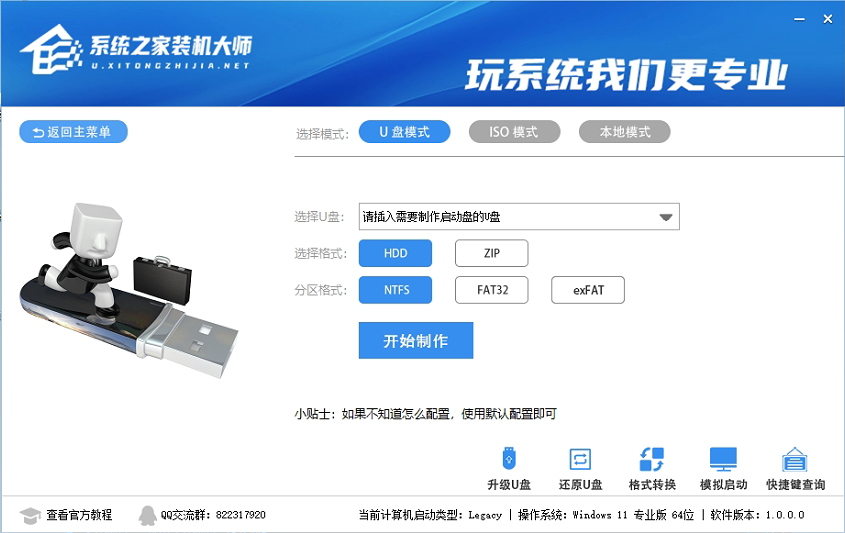
3、等待PE数据下载完毕。

4、PE数据下载完毕后,软件会进行一些提示,全部按确定即可。

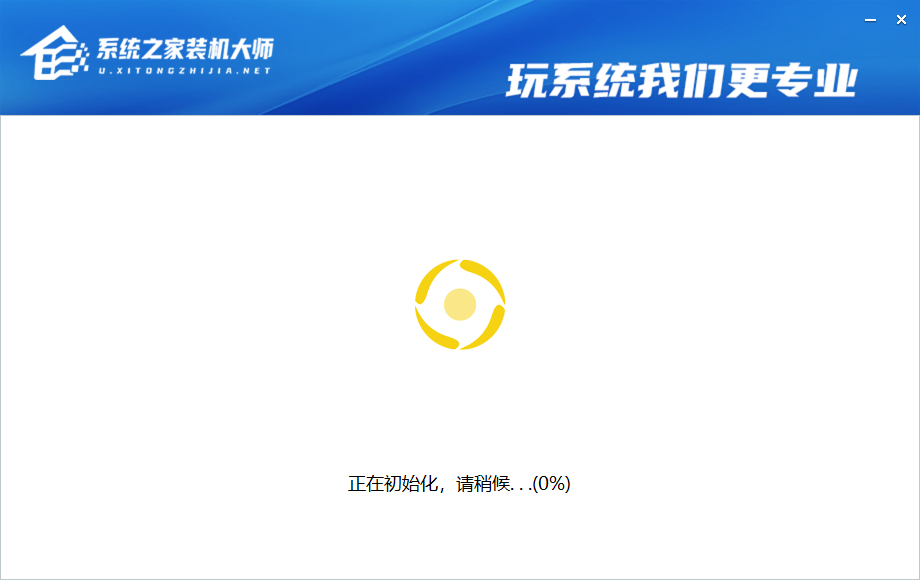
5、系统U盘启动盘制作完毕后,请尝试使用右下角的模拟启动-BIOS启动,查看U盘启动盘制作成功,显示以下界面则代表制作成功,否则制作失败。
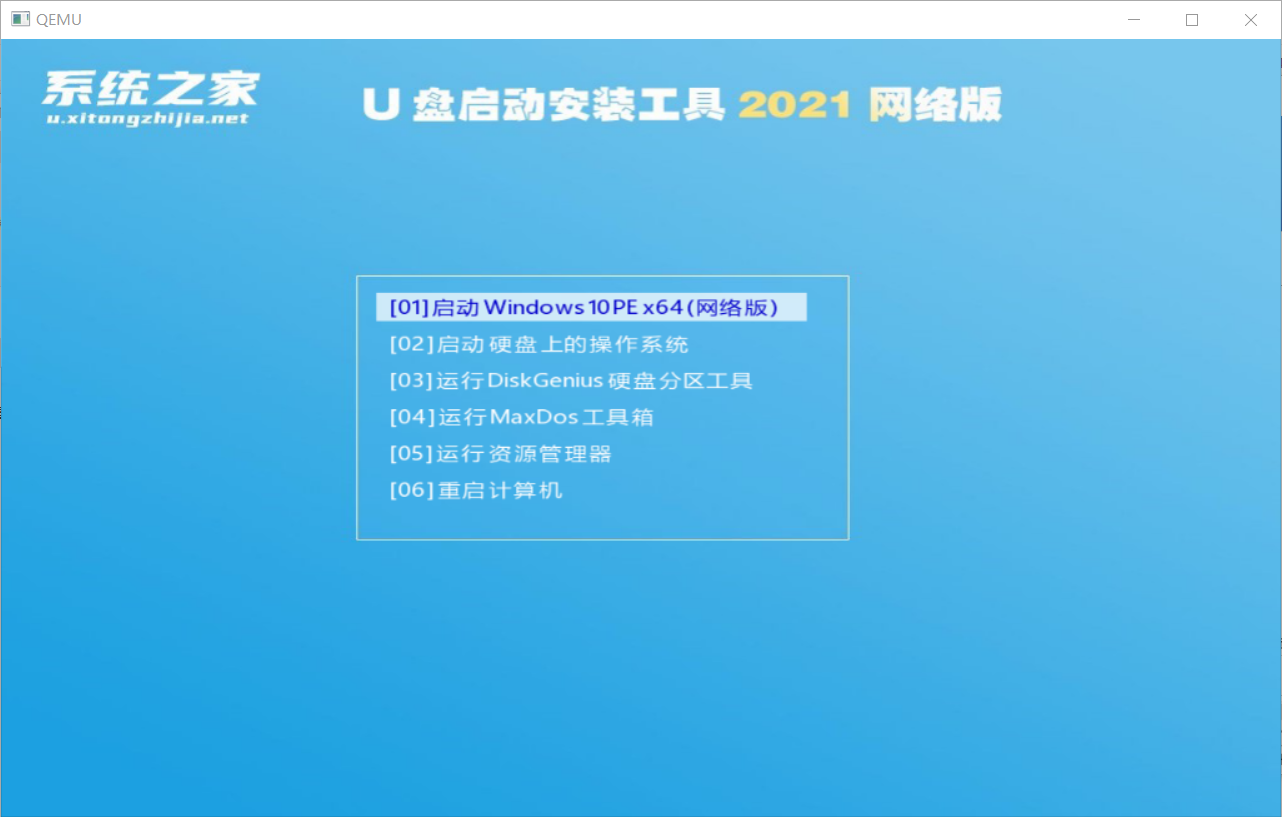
6、等待windows11系统的安装,安装完成之后再次重启电脑。
7、当计算机重新启动后,我们就可以进入新的下载系统了。
发表评论
共0条
评论就这些咯,让大家也知道你的独特见解
立即评论以上留言仅代表用户个人观点,不代表系统之家立场